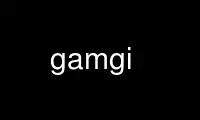
This is the command gamgi that can be run in the OnWorks free hosting provider using one of our multiple free online workstations such as Ubuntu Online, Fedora Online, Windows online emulator or MAC OS online emulator
PROGRAM:
NAME
gamgi - general atomistic modelling graphic interface
SYNOPSIS
gamgi [file_1.xml] ... [file_n.xml]
DESCRIPTION
gamgi is a computer package to construct, view and analyse atomic structures.
OPTIONS
file_n.xml is a fullname such as:
../dat/molecule/flavors/garlic.xml
~/gamgi/dat/molecule/flavors/garlic.xml
http://www.gamgi.org/dat/molecule/flavors/garlic.xml
ftp://ftp.gamgi.org/gamgi/dat/molecule/flavors/garlic.xml
Object and config data can be mixed, so file_1.xml might be a preferences file, loaded
before the other object files. To automate the procedure, just add a line as this to
~/.bashrc:
alias gamgi='gamgi ~/gamgi/my_defaults.xml'
ENVIRONMENT
GAMGI_HELP
Set this variable to let GAMGI know where the Help documentation files are. For
example, add a line as this to ~/.bashrc :
GAMGI_HELP=~/gamgi/gamgi/doc; export GAMGI_HELP
GAMGI_TEXT
Set this variable to let GAMGI know where are the .ttf DejaVu files, to render
solid fonts. For example, add a line as this to ~/.bashrc:
GAMGI_TEXT=~/gamgi/gamgi/src/io/fonts; export GAMGI_TEXT
BROWSER
Set this variable to let GAMGI know which browser to launch, in case this is chosen
to read Help. For example, add a line as this to ~/.bashrc:
BROWSER=firefox; export BROWSER
HELP
Read introductory information with Help->Start. Browse the documentation at
http://www.gamgi.org/ or its local copy at gamgi/doc/. Use the help mechanisms reunited
under the Help button. Subscribe the mailling list <[email protected]>.
Contact the author at <[email protected]>.
Throughout all interfaces and formats, lengths are in angstrom, angles in degrees and
decimal numbers are represented with dots. Every parameter that can be defined in an
interface can be also defined in a file and vice-versa.
INTERFACES
Rotate, move, scale the selected object pressing the left, middle, right mouse button.
Export the selected object choosing File->Export. The statusbar shows the selected object
(left) and layer (right).
To select an object, choose Object->Select and press over the object. Or choose the object
class on the menu above, with the middle button, before pressing on the object. Or press
twice Layer, Window or GAMGI on the menu above. When the object has no visual
representation, press the mouse over the graphic area, to pop up a menu.
To select a layer, choose Layer->Select and press the mouse over the graphic area, to pop
up a menu. Or choose the layer class on the menu above, with the middle button, before
pressing the mouse over the graphic area, to pop up a menu.
Solid objects usually require lights with diffuse and specular components to be properly
represented in 3D space, otherwise they look flat. Wired objects do not have a 3D
representation, so diffuse and specular lights are not reflected, becoming poorly visible
when using lights, unless a significant ambient component is used. Often it is worth to
draw solid and wired objects in different layers, with and without lights.
When a task dialog is open, to learn how it works, just select Help->Current and another
dialog will pop up, explaining the meaning of all the parameters in the task dialog.
To see detailed explanations of GAMGI interfaces, consult the reference manual at
http://www.gamgi.org/interfaces/reference.html, doc/interfaces/reference.html or
Help->Topic->Interfaces.
FORMATS
GAMGI can import files in .xyz and .xml native format, selected automatically by the file
extension. GAMGI can export files in .ps, .ppm, .jp[e]g, .png, .tif[f], .x3d and native
.xml formats, selected automatically by the file extension.
In GAMGI native XML format, a water molecule can be described as:
<gml>
<molecule>
<atom element="O" x="0.000" y="0.000" z="0.000" id="O1"/>
<atom element="H" x="0.776" y="0.540" z="0.000" id="H1"/>
<atom element="H" x="-0.776" y="0.540" z="0.000" id="H2"/>
<bond parent1="O1" parent2="H1"/>
<bond parent1="O1" parent2="H2"/>
</molecule>
</gml>
To see detailed explanations of GAMGI formats, consult the reference manual at
http://www.gamgi.org/formats/reference.html, doc/formats/reference.html or
Help->Topic->Formats.
EXAMPLES
Choose Help->Tutorials to get a list of fully described procedures, exemplifying most
aspects of the work with GAMGI.
Use gamgi online using onworks.net services
